Aprenda neste tutorial a salvar ou exportar os arquivos feitos e editados no Corel Draw para formatos aceitos no editor da Adobe, o Illustrator.
Passo 1. Abra o Corel e deixe seu arquivo pronto para ser salvo ou exportado;
Passo 2. Antes de exportá-lo, vamos converter todos os textos e curvas. Isso é feito para preservar a fonte escolhida, caso ela não esteja instalada em outro computador. Para isso, clique com o botão direito do mouse sobre o texto e selecione a opção “Converter em curvas” ou use o atalho Ctrl+Q;
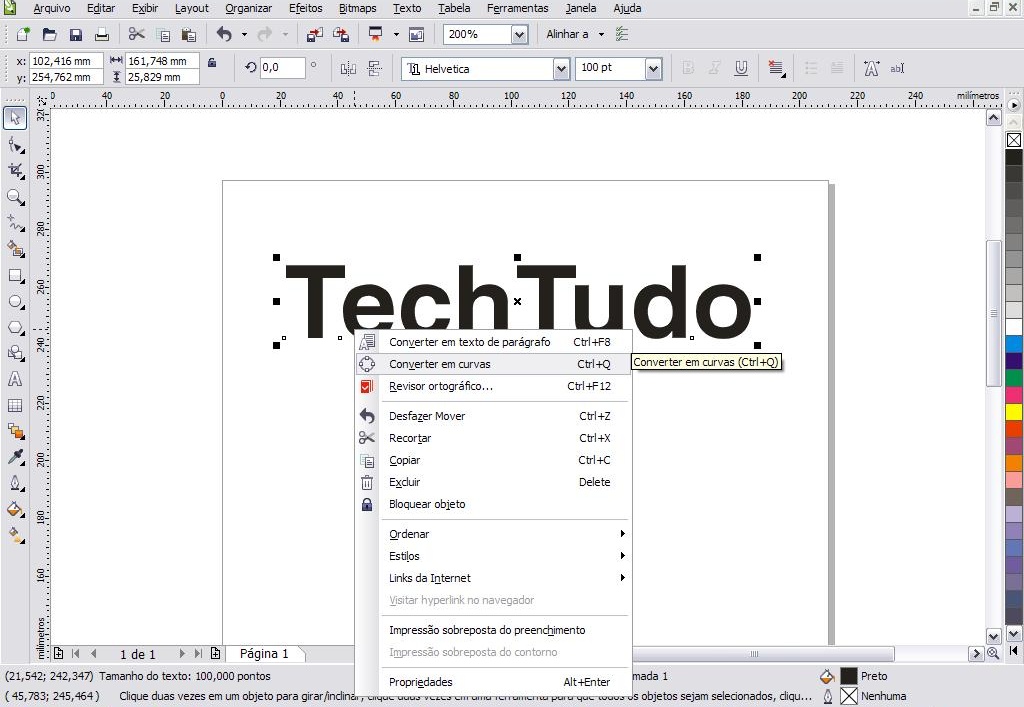
Caminho para converter um arquivo de textos em curvas no Corel Draw (Reprodução/Caio Angarten)
Passo 3. Um dos formatos que é aceito pelo Adobe Illustrator é o EPS (.eps). Para exportar para esse formato utilizamos o menu “Arquivo”, e depois “Exportar”;
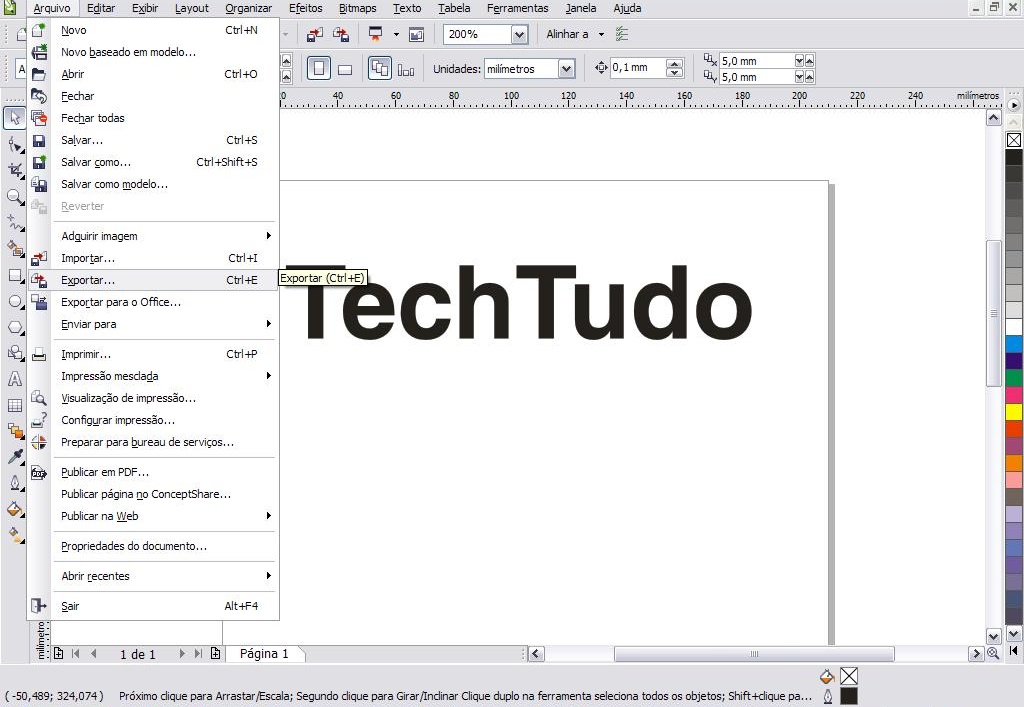
Caminho para a opção "Exportar" no Corel Draw (Foto: Reprodução/Caio Angarten)
Passo 4. Na janela que se abrirá, na opção “Salvar como tipo:” clique na seta e selecione a opção “EPS – Encapsulated Post Script” clicando sobre ela. Após isso, clique no botão exportar;
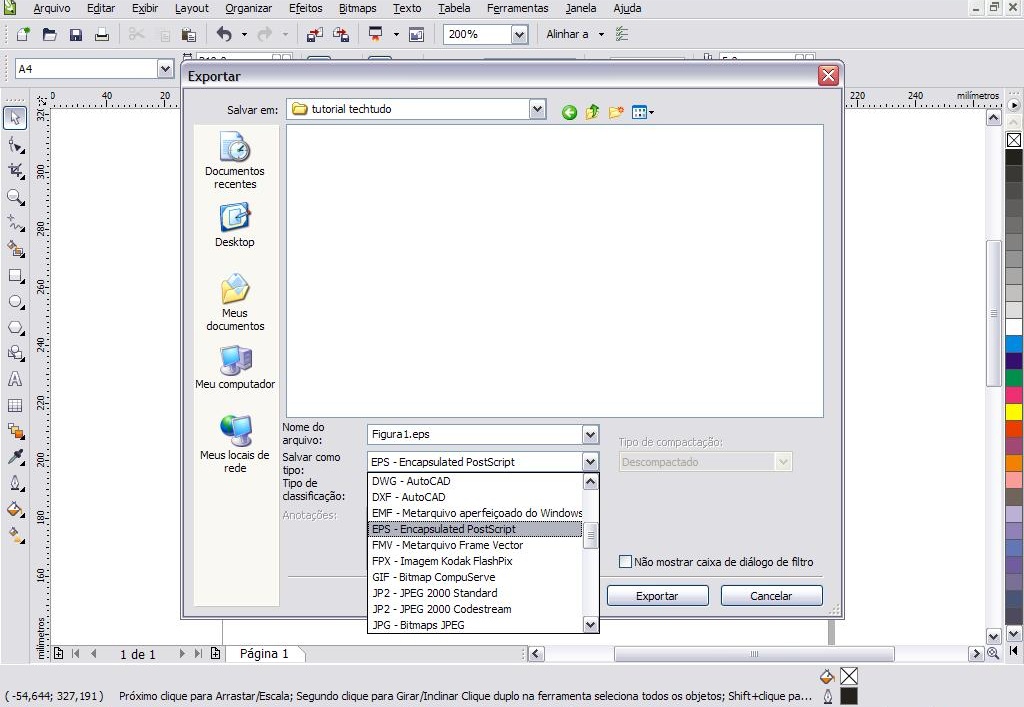
Seleção do formato EPS no Corel Draw (Foto: Reprodução/Caio Angarten)
Passo 5. Na janela seguinte, você pode alterar as configurações do arquivos que será exportado ou deixar na configuração padrão. Após isso, clique em “Ok”;
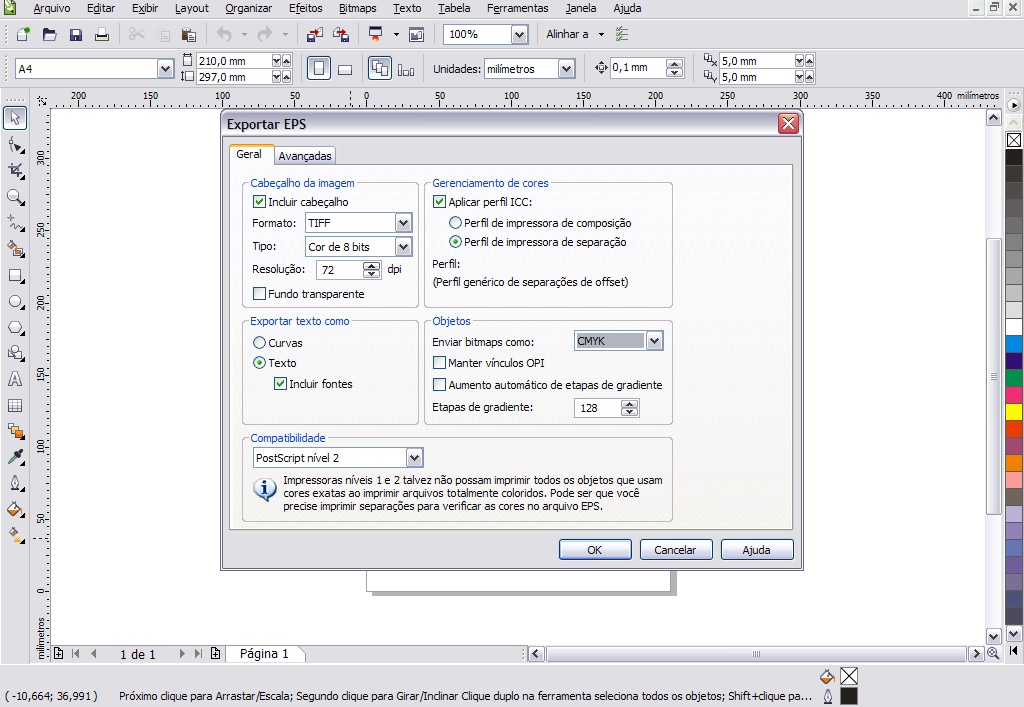
Tela para configuração do arquivo EPS (Foto: Reprodução/Caio Angarten)
Passo 6. Você também pode salvar no formato original do Adobe Illustrator (.ai). Para isso, utilize o menu “Arquivo”, e depois “Salvar como…”
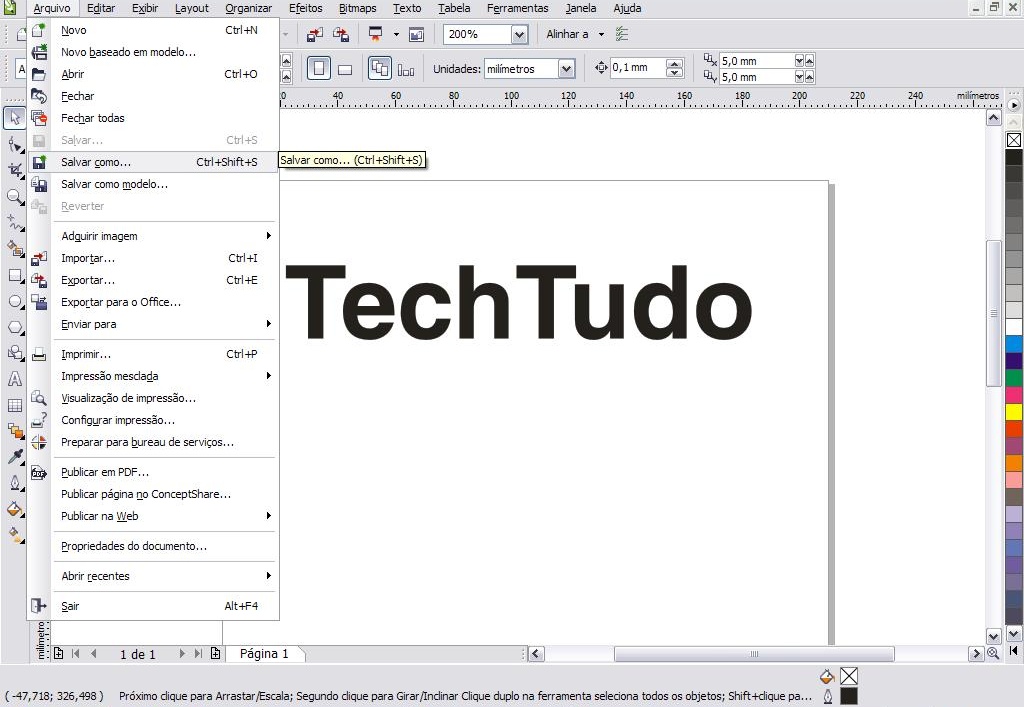
Caminho para a opção "Salvar como..." no Corel (Foto: Reprodução/Caio Angarten)
Passo 7. Na janela que virá em seguida, na opção “Salvar como tipo:” clique na seta, e escolha a opção “AI – Adobe Illustrator” e depois no botão “Salvar”.
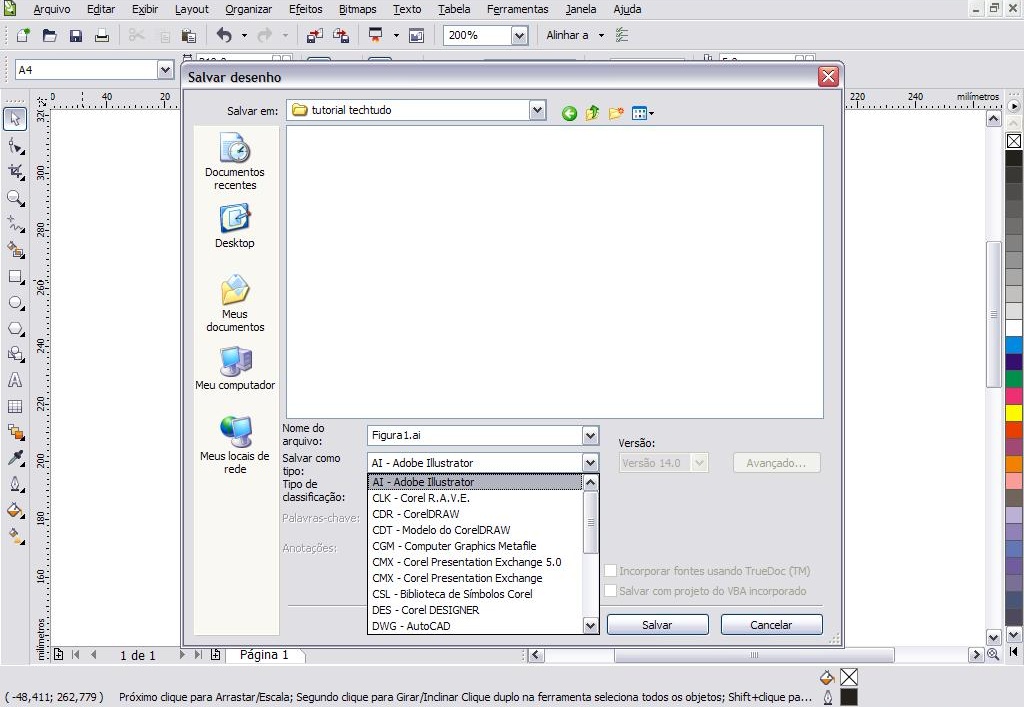
Seleção do formato AI para salvar o arquivo no Corel Draw (Foto: Reprodução/Caio Angarten)
Passo 8. Abrirá uma janela para as configurações do arquivo AI que será gerado. Você pode alterá-lo do jeito que preferir ou deixar com a configuração padrão. Após isso, clique no botão “Ok”.
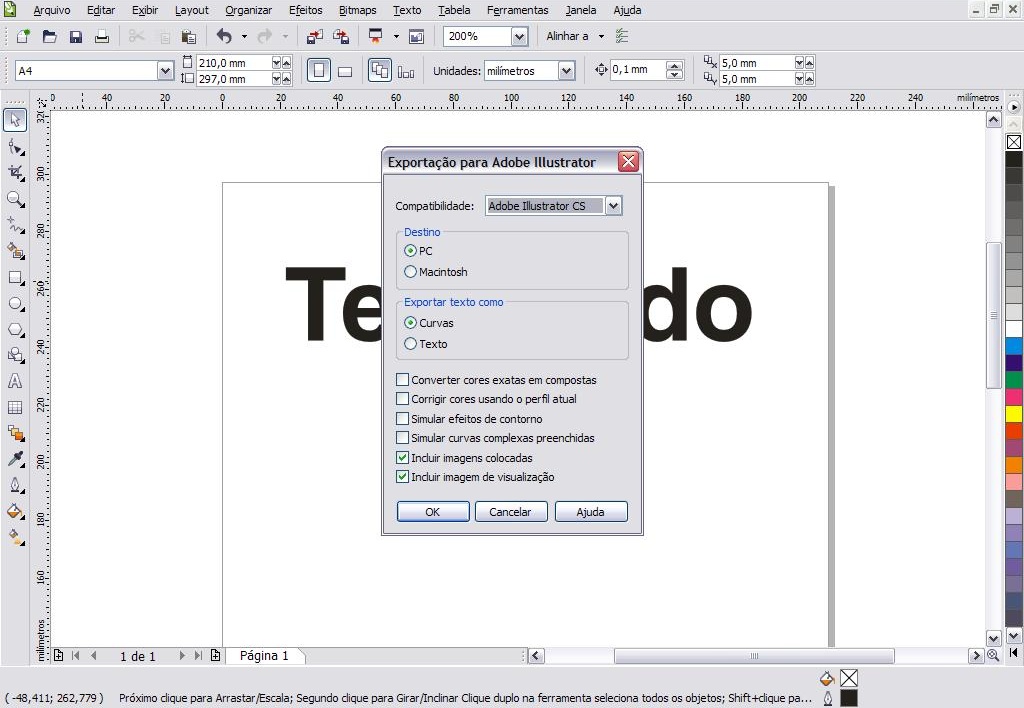
Janela para configuração dos detalhes do arquivo AI (Foto: Reprodução/Caio Angarten)
Pronto! Agora você pode usá-lo normalmente no Adobe Illustrator sem perder as alterações feitas.
OBS.: O procedimento contrário (arquivo do Illustrator para o Corel Draw) não é necessário, pois o Corel Draw consegue abrir arquivos do tipo AI (.ai), que é o formato oficial gerado pelo software da Adobe.
Até o próximo Melhor do Planeta
Fonte: http://www.techtudo.com.br/dicas-e-tutoriais/noticia/2013/04/saiba-como-usar-arquivos-do-corel-draw-no-adobe-illustrator.html

0 comentários:
Postar um comentário